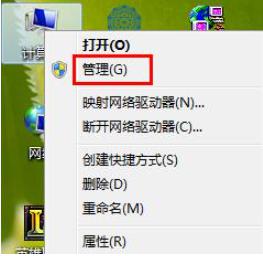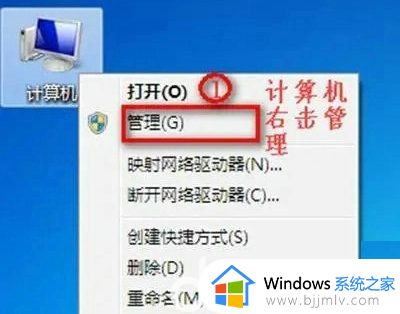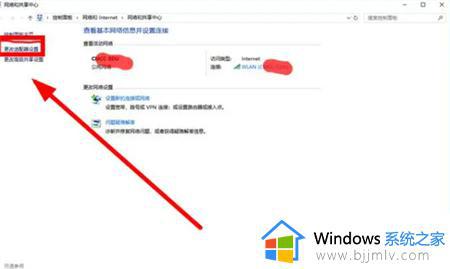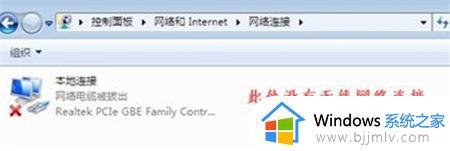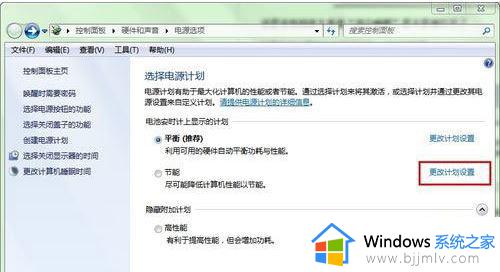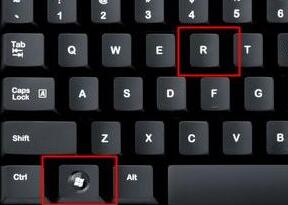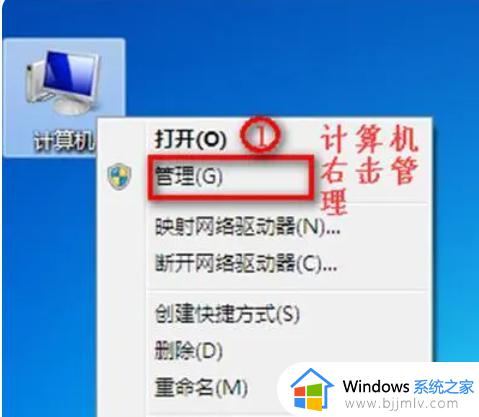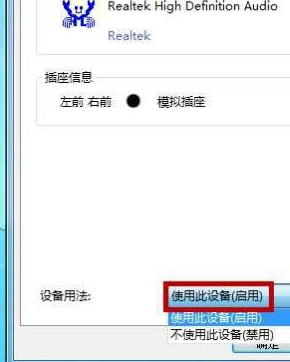win7没有连接wifi选项怎么办 刚装的win7没有wifi选项解决方法
许多用户在选择给电脑安装系统的时候,还是比较喜欢兼容性强大的win7系统来使用,可是有小伙伴的电脑在刚安装完win7系统之后,想要连接无线wifi时却发现系统中没有wifi选项功能,对此win7没有连接wifi选项怎么办呢?今天小编就来告诉大家刚装的win7没有wifi选项解决方法。
具体方法:
1.我们点击右下角的无线网络,打开网络和共享中心。
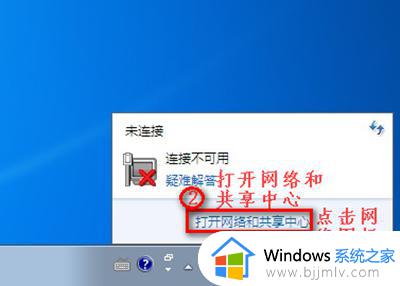
2.点击“更改适配器设置”。
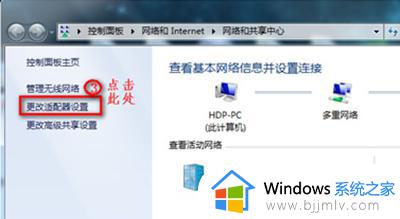
3.在“网络连接”窗口,如果网络连接里面有无线网络连接是灰色情况,我们就右键点击“启用”。
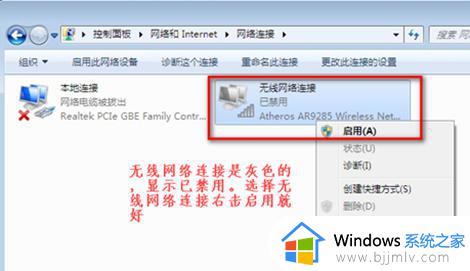
4.当网络连接里面没有无线网络连接,我们按以下步骤操作。
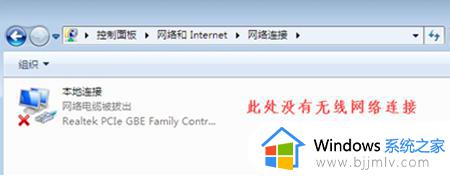
5.桌面上,右键“计算机”选择“管理”。
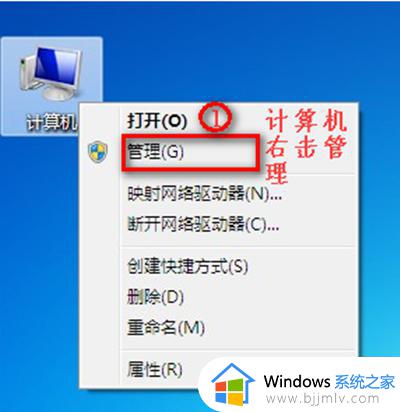
6.点击“设备管理器”。
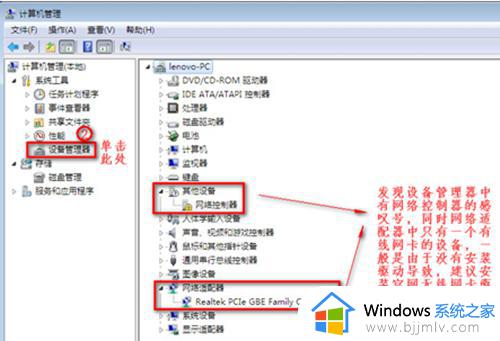
7.我们查看“网络适配器”的作用。
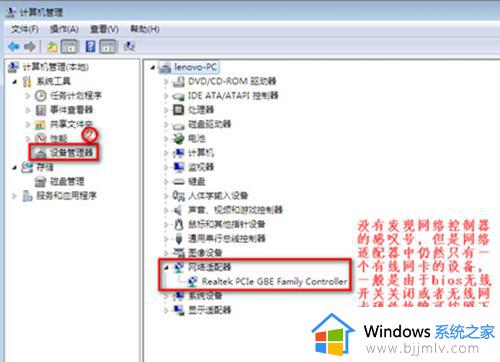
8.重启电脑后,连续按F2键进BIOS。Configuration页面Wireless LAN Support保证是Enabled状态,如果是Disabled状态如图进行更改。
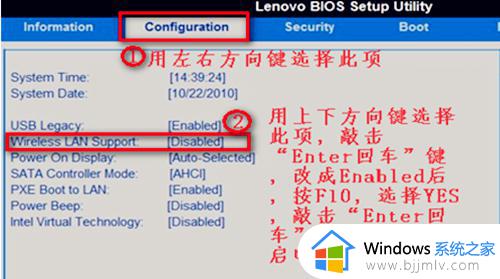
以上就是小编告诉大家的刚装的win7没有wifi选项解决方法了,如果有遇到这种情况,那么你就可以根据小编的操作来进行解决,非常的简单快速,一步到位。